
Mark Lucas
0
1066
194
 Sabit sürücü alanı sonsuz değil. Günümüzün 1TB'yi aşan devasa motorları bu yanılsamayı yaratabilir. Ancak, sürücü ebatları arttıkça, sürücü kapasitesini kullanma yolları da genişler. HD video, örneğin, kahvaltıda gigabayt yiyebilir.
Sabit sürücü alanı sonsuz değil. Günümüzün 1TB'yi aşan devasa motorları bu yanılsamayı yaratabilir. Ancak, sürücü ebatları arttıkça, sürücü kapasitesini kullanma yolları da genişler. HD video, örneğin, kahvaltıda gigabayt yiyebilir.
Bu kötü haber. İyi haber şu ki, yeni bir sabit disk takmayı öğrenmek zor değil, bu yüzden neredeyse dolu bir sabit disk hakkında endişelenmenize gerek yok. Eski bir sürücünün yerine yeni bir sürücü takmayı öğrenmek için okumaya devam edin.
Doğru Değişimin Belirlenmesi
Yeni bir yedek parça ile bir sabit sürücüyü yükseltmeden önce, satın almanız gereken sürücünün türünü belirlemeniz gerekir. Günümüzde çoğu sabit sürücü SATA olarak bilinen bir veri bağlantısı kullanır. Ancak, birkaç yaşında olan bilgisayarlar bunun yerine IDE adlı bir veri bağlantısını destekleyebilir. İkisi arasındaki farkı kolayca anlayabilirsiniz, çünkü bir IDE bağlantısı çok sayıda pin kullanır, SATA ise pimsiz L şeklinde bir konnektör kullanır. Aşağıdaki resim bir karşılaştırma sunar - SATA sürücüsü solda ve IDE sürücüsü sağdadır. Dizüstü bilgisayar sürücüleri açıkça daha küçük olacak, ancak bağlantıların aynı görünüme sahip olması.

Boyuttan bahsederken, doğru fiziksel boyutlara sahip bir sürücü aldığınızdan da emin olmanız gerekir. İki popüler sabit sürücü boyutu vardır - 3.5 "ve 2.5". Daha büyüğü masaüstü sistemler için üretilirken, küçüğü genellikle dizüstü bilgisayarlar ve küçük masaüstü bilgisayarlar içindir. Bununla birlikte, yarıiletken sabit sürücüler, takılmaları gereken makinenin türüne bakılmaksızın genellikle 2,5 "boyutundadır. Ancak, bazı hepsi bir arada bilgisayarlarda 2.5" sürücü kullandığından, bu kural mutlak değildir..
Eskiden Yeni Sürücüye Veri Aktarma
Yeni bir sabit sürücü takma işlemi, gereken fiziksel çaba açısından en zor donanım kurulum prosedürlerinden biridir. Ancak, sabit sürücü sisteminizdeki en kritik bileşenlerden biridir, çünkü tüm bilgilerinizi saklar. İşletim sisteminizden e-postalarınıza, en sevdiğiniz şarkılara kadar her şey sabit sürücünüzde saklanır. Açıkçası, düzgün bir değişiklik bu bilgi olmadan seni terk edecek.
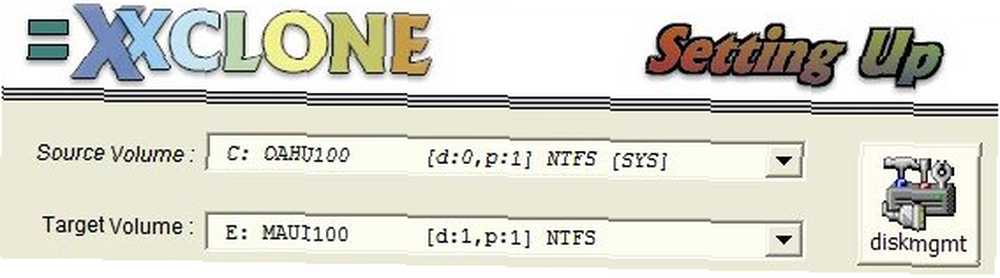
Birden fazla sabit disk yuvası olan bir bilgisayar kullanıyorsanız, verilerin bir sürücüden diğerine kolay aktarılması işlemini bulabilirsiniz. Yapmanız gereken tek şey, sisteminize ikinci sabit diski takmak ve daha sonra mevcut sürücünüzün bir görüntüsünü kopyalamaktır. bu görev. Eski sürücünün görüntüsü kopyalandıktan ve yeni sürücüye yerleştirildikten sonra, eski sürücüyü kolayca çıkarabilir veya yeniden biçimlendirebilir ve ikinci bir sürücü olarak kullanabilirsiniz İkinci bir Dahili Sabit Sürücüyü Fiziksel Olarak Kurma İkinci Bir Dahili Sabit Sürücüyü Fiziksel Olarak Kurma Kendinizi sabit diskinizde boş yer bulurken, bir şeyi silebilir veya daha fazla alan ekleyebilirsiniz. (Ancak bu adımı atmadan önce klonun başarılı olduğundan emin olun!)

Yalnızca tek bir sürücü yuvasına sahip olan bilgisayarlarla çalışmak daha zordur, çünkü yeni ve eski sürücüyü aynı anda kuramazsınız. Bununla birlikte, eski sürücünüzü hala yenisine kopyalayabilirsiniz. Bu, yeni sürücünüzü bir USB-SATA kablosuyla veya harici bir sabit sürücü yuvasıyla PC'nize bağlayarak mümkündür. Bir sürücünün klonlanması, USB 2.0'ın bant genişliği sınırlamaları nedeniyle biraz zaman alabilir ancak sonunda.
Eski Sürücüyü Değiştirme

Masaüstü bilgisayar sabit diskleri genellikle orta kule muhafazasının alt ön yarısına yerleştirilir ve iki ila altı vida kullanılarak takılır. Süreç aşırı zor değil, ancak kendi görevini üstlenecek kadar ayrıntılı. Lütfen James'in yeni veya ikinci bir masaüstü sürücü takma konusundaki kapsamına bakın. İkinci Bir Dahili Sabit Sürücüyü Fiziksel Olarak Kurma İkinci Bir Dahili Sabit Sürücüyü Fiziksel Olarak Kurma biraz daha boşluk ekle. talimatlar için.
Dizüstü bilgisayarlar farklı, ancak daha kolay. Dizüstü bilgisayarların çoğu, bir veya iki vidayla tutturulmuş dizüstü bilgisayarın alt kısmında plastik bir sabit sürücü yuvası kapağı sunacaktır. Kapağın çıkarılması, genellikle birkaç vidayla tutturulmuş olan sürücüyü ortaya çıkarır. Yeni bir sürücünün takılması, mevcut sürücüyü çıkarmak ve yeni sürücüyü yerine koymaktan ibarettir. Güç ve veri bağlantıları montajın içine yerleştirilmiştir, bu nedenle kabloları izlemek için endişelenmenize gerek yoktur. Lütfen tüm dizüstü bilgisayarların bu şekilde kullanıcı tarafından bakımı yapılabilir şekilde tasarlanmadığını unutmayın, bu yüzden devam etmeden önce sabit sürücünün değiştirilmesiyle ilgili bilgi için dizüstü bilgisayarınızın kılavuzunu okuyun.
Önyükleme ve Bölümleme
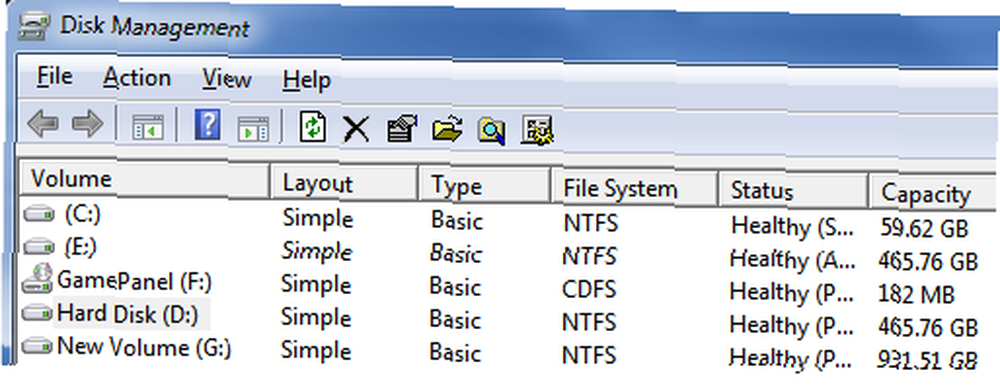
Eski sürücünüzü değiştirdikten sonra, elbette, her şeyin iyi çalıştığından emin olmak için bilgisayarınızı başlatmak isteyeceksiniz. Verilerinizi eski sürücünüzden yeninize bir kez klonladığınızı varsayarsak, bu işlem ağrısız olmalıdır. Bilgisayarınız bir şeylerin değiştiğini zar zor anlayacaktır. Muhtemelen ziyaret ederek bulabileceğiniz Disk Yönetimi yardımcı programını ziyaret etmelisiniz. Yönetimsel Araçlar -> Bilgisayar Yönetimi Windows'un tüm yeni sabit sürücünüzün kapasitesini tanımasını ve kullanmasını sağlamak için Windows Denetim Masası'nın bir bölümü. Değilse, boş alanı kapsayacak şekilde mevcut bölümü genişletebilir veya yeni bir sürücü bölümü oluşturabilirsiniz..
Sürücünüzü klonlamaktan vazgeçmediyseniz, işletim sisteminizin yükleme işlemi sırasında yeni sürücüyü biçimlendirmeniz ve bölümlemeniz gerekeceğinden bu adım önemli olmaz..
Sonuç
Umarım bu kısa mesaj size yeni bir sabit diskin nasıl kurulacağını öğrenmeniz için gereken bilgileri sağlamıştır. Herhangi bir sorunuz varsa, yorum yazmaktan çekinmeyin.
Resim Kredisi: TigerDirectTV











